Ако је ваш рачунар претходно инсталиран са оперативним системом Виндовс 10, ваш рачунар ће вероватно имати чудно име рачунара. Као што вероватно знате, име рачунара можете погледати тако што ћете десним тастером миша кликнути на овај рачунар (икона рачунара) на радној површини или у програму Филе Екплорер и затим кликнути на дугме Пропертиес (Својства).
Важно је да подесите јединствено име за ваш рачунар, нарочито ако је рачунар део мреже или ако често морате да повежете рачунар са мрежом. Ако у мрежи постоји више рачунара са истим именом, можда ћете наићи на проблеме приликом повезивања рачунара на мрежу.

Преименовање или промена имена рачунара у оперативном систему Виндовс 10 је прилично једноставно јер можете да користите апликацију „Подешавања“ и стару контролну таблу да бисте променили име вашег Виндовс 10 рачунара. У овом водичу ћемо видети како да преименујете ваш Виндовс 10 рачунар.
Следе два начина за лако промену имена рачунара у оперативном систему Виндовс 10.
Метод 1 од 2
Промените Виндовс 10 име рачунара преко Сеттингс
1. корак: Отворите мени Старт, кликните на икону Поставке да бисте отворили апликацију Подешавања.
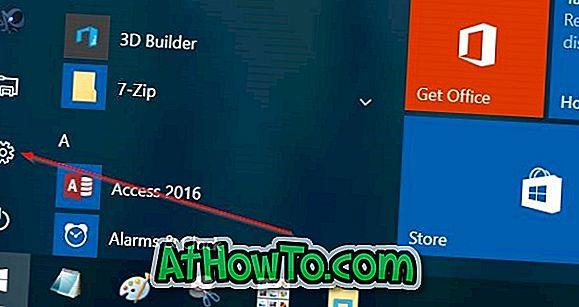
Ако икона Поставке недостаје у Старт менију, молимо вас да погледате нашу поправку на икону поставки која недостаје у водичу за Виндовс 10 у менију Старт.
Корак 2: На почетној страници апликације Поставке кликните на икону Систем .
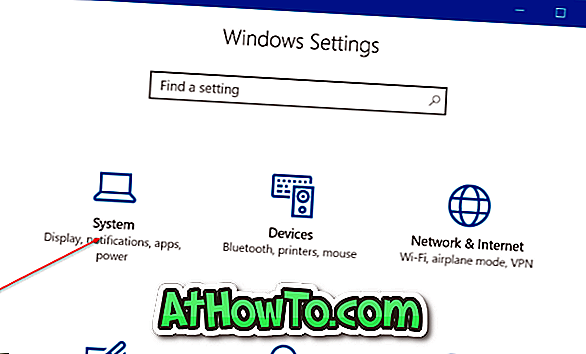
Корак 3: Кликните на дугме Абоут (О) да бисте видели различите информације о рачунару и оперативном систему Виндовс 10, укључујући тренутни назив рачунара.
Корак 4: Кликните на дугме Ренаме ПЦ да бисте покренули Ренаме иоур ПЦ диалог.
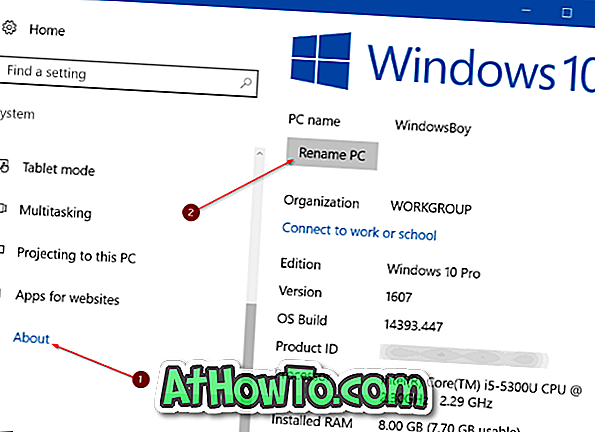
Корак 5: Упишите ново име за ваш Виндовс 10 ПЦ и кликните на Нект .
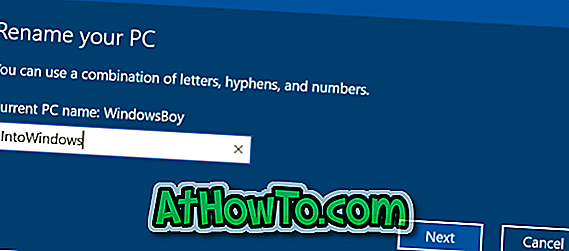
Имајте на уму да Виндовс 10 не дозвољава да користите размаке и одређене специјалне знакове када преименујете свој Виндовс 10 ПЦ. На пример, не можете да подесите Инто Виндовс као име рачунара, али можете поставити ИнтоВиндовс (без простора).
Када завршите, видећете следећи дијалог са Рестарт нов и Рестарт латер буттонс. Поново покрените рачунар сада или касније да бисте подесили ново име као име вашег Виндовс 10 рачунара.
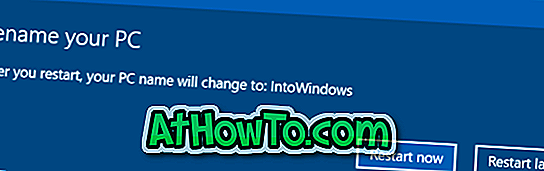
Метод 2 од 2
Преименујте Виндовс 10 ПЦ преко контролне табле
Као додатак горе поменутом методу, можете користити класични контролни панел да бисте променили име вашег Виндовс 10 рачунара. Ево како да користите Цонтрол Панел да преименујете ваш Виндовс 10 ПЦ.
Корак 1: Упишите Сисдм.цпл у Старт мену или Рун командни оквир, а затим притисните типку Ентер да бисте отворили Систем Пропертиес.
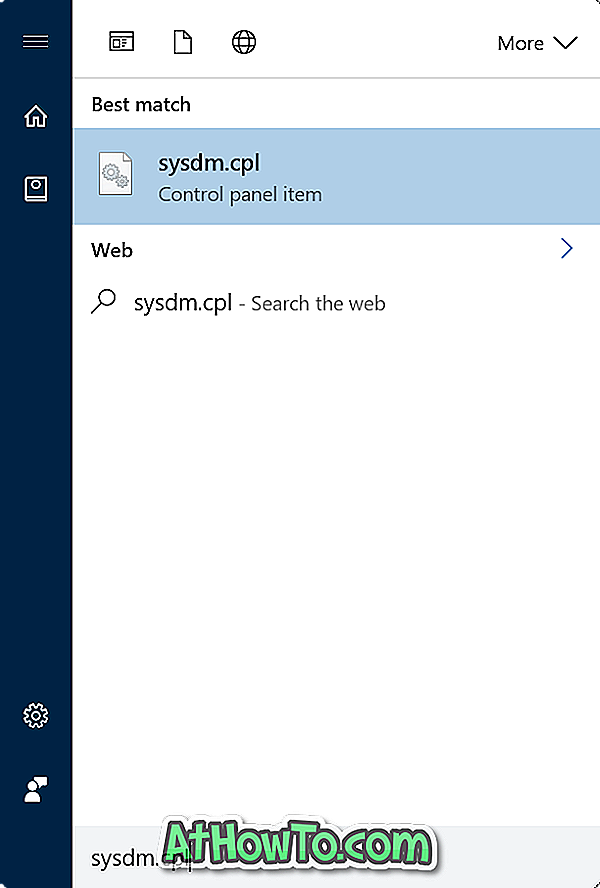
Корак 2: Под картицом Име рачунара кликните на дугме Промени да бисте отворили дијалог Име рачунара / Промене домена.
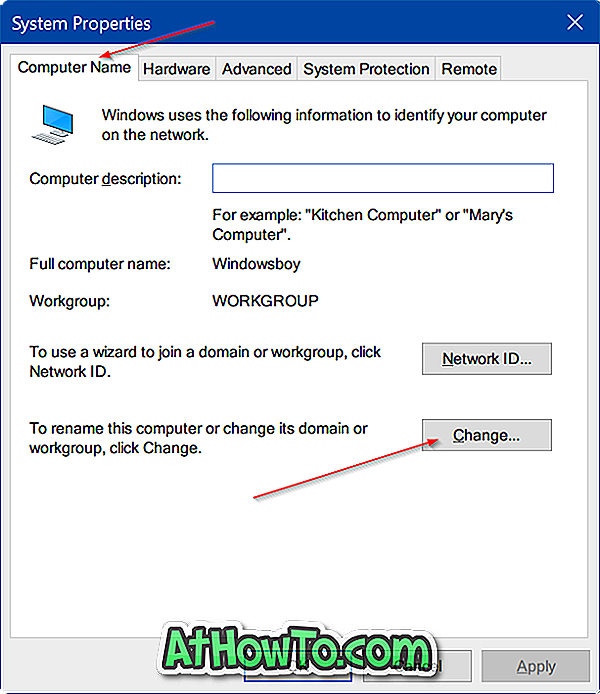
Корак 3: Унесите ново име за рачунар у поље Име рачунара, а затим кликните на дугме У реду .
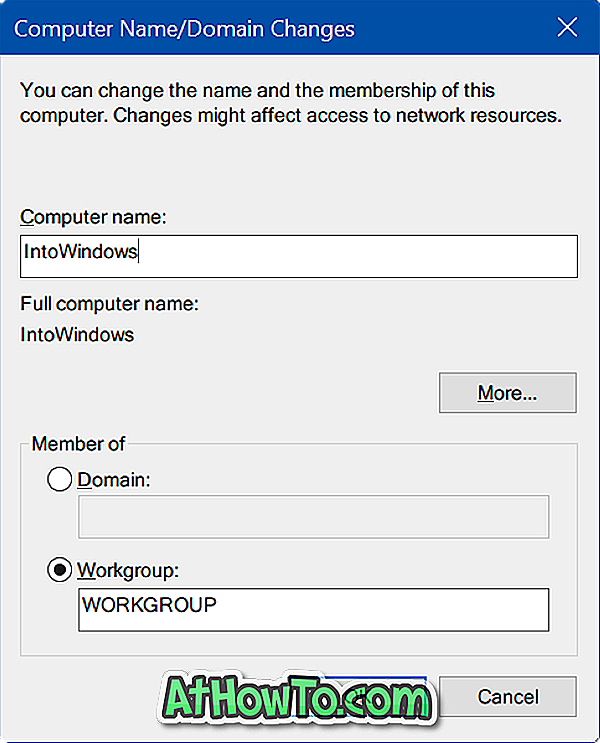
Видећете следећи дијалог са “Морате поново покренути рачунар да бисте применили ове измене”.
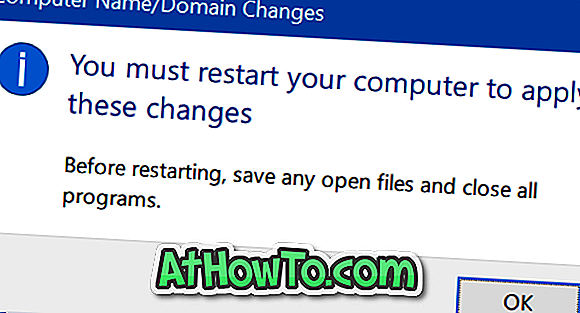
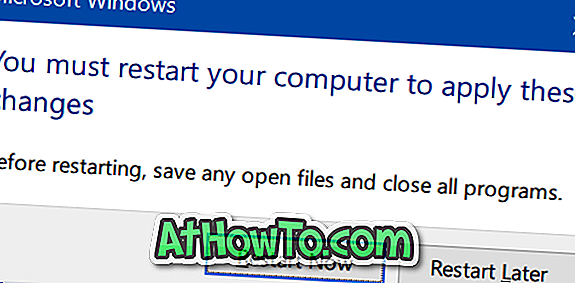
Поново покрените рачунар да бисте подесили ново име као име вашег Виндовс 10 рачунара. То је то!













